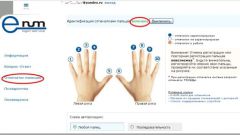Вам понадобится
- - Доступ в интернет.
Инструкция
1
Извлеките сканер из коробки и установите это оборудование в нужном месте. Современная вспомогательная техника подключается к компьютерам через разъемы USB. Для соединения сканера с ПК необходимо наличие кабеля USB – USB-B. Выполните подключение устройства к мобильному компьютеру.
2
Включите ноутбук и сканер. Дождитесь загрузки операционной системы и автоматического определения нового оборудования. Если Windows не смогла найти подходящих драйверов для данного сканера, то выполните их установку самостоятельно.
3
Для этого лучше использовать диск, поставляемый в комплекте со сканером. Вставьте его в DVD-привод и дождитесь появления меню автозагрузки. Установите предложенную программу.
4
Если вы не располагаете нужным диском, то попробуйте автоматически обновить программное обеспечение через интернет. Откройте меню «Диспетчер устройств» и найдите оборудование, выделенное восклицательным знаком. Кликните правой кнопкой мыши по названию подключенного сканера и выберите пункт «Обновить драйверы».
5
Укажите параметр «Автоматическая установка» и дождитесь поиска подходящих файлов. Если такой метод не оказался эффективным, то посетите сайт фирмы, выпускающей данные сканеры. Найдите раздел загрузок и скачайте программное обеспечение, рекомендуемое компанией. Установите программу и перезагрузите компьютер.
6
Откройте панель управления и выберите меню «Устройства и принтеры». Подождите, пока завершится создание списка подключенных периферийных устройств. Кликните правой кнопкой мыши по иконке вашего сканера и выберите параметр «Использовать это устройство автоматически». Проверьте подключенное оборудование на работоспособность. Настройте параметры получаемых изображений, используя установленную утилиту.
Источники:
- Как подключить принтер hp 1000 к windows 7